iMovie on ilmainen sisäänrakennettu videoeditointiohjelmisto Mac-käyttäjille. Kun lopetat tämän ohjelman muokkauksen, sinun on vietävä projekti. Riippumatta siitä, millä tavalla valitset projektin viemisen videotiedostona Macille tallennettavaksi, tai vain jaat iMovie-projektin suoraan iTunesiin, sähköpostiin jne., tarvitset myös tämän viestin auttamaan sinua tekemään niin.

Kun olet luonut projektin, voit viimeistellä sen. Projektin viimeistely saa elokuvasi kaikissa mahdollisissa koossa ja resoluutioissa (720p HD ja 1080p HD). Viimeisteltyä projektia ei voi nähdä iMoviessa, mutta iMovie voi käyttää tiedostoa, kun jaat projektin sosiaalisen median verkkosivustolle.
Vaihe 1 Valitse projekti "Kirjastosta". Täältä pitäisi löytää projekti, jonka luulet täydelliseksi, koska jos muokkaat viimeisteltyä elokuvaa edelleen, iMovie hylkää viimeistellyn version.
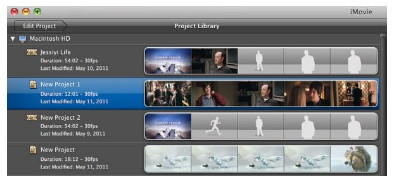
Vaihe 2 Valitse "Tiedosto"> "Viimeistele projekti" aloittaaksesi projektin viimeistely. Hankkeen viimeistelyaika riippuu projektin koosta. Sinun on vain odotettava minuutteja, kunnes viimeistelyikkuna katoaa.
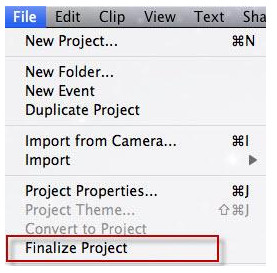
Tallentamatta iMovie-projektia voit myös viedä iMovie-projektin tiedostona eri muodoissa.
Vaihe 1 Valitse elokuva, traileri tai leike iMoviessa, napsauta "Jaa" -painiketta työkalurivillä> Napsauta "Tiedosto".
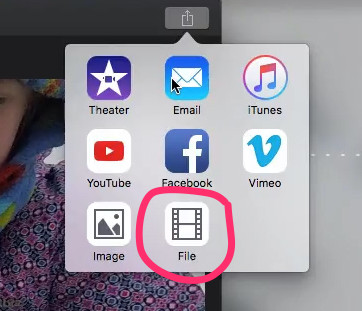
Vaihe 2 Aseta tulostusmuoto
Vientivalintaikkunassa voit asettaa otsikon, kuvauksen, tulosteen muodon, tunnisteet, resoluution, tulosteen laadun, pakkausasetuksen jne.
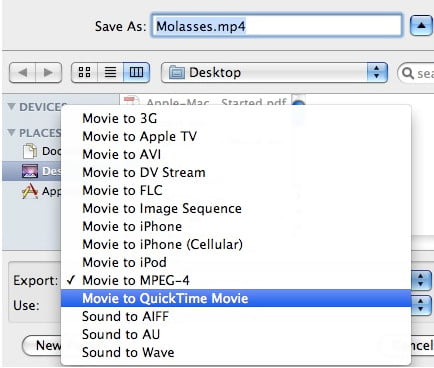
Vaihe 3 Tallenna iMovie Mac-tietokoneeseen
Napsauta "Seuraava" ja yksi valintaikkuna tulee näkyviin. Kirjoita nimi Tallenna nimellä -kenttään. Siirry sijaintiin, johon haluat tallentaa, ja napsauta "Tallenna" aloittaaksesi iMovie-videon viennin.
Kun prosessi on valmis, QuickTime avaa elokuvan automaattisesti.
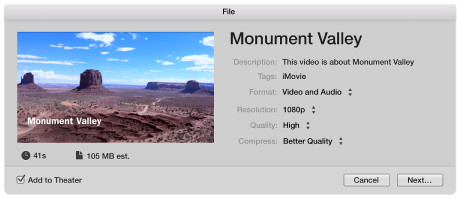
Huomautuksia: Vievät videoformaatit voivat olla MP4, MOV, AVI, DVD, Kuvasekvenssi ja resoluutio voivat olla 720p HD, 1080p HD ja 4K.
Jos haluat käyttää vietyä iMovie-videotiedostoa muissa laitteissa, kuten Windows Media Player, sinun täytyy tehdä muuntaa iMovie muihin muotoihin.
Jos luot iMovie-projektin online-sivustojen, kuten Facebookin, iTunesin, sähköpostin jne., jakamiseen suoraan, sinun kannattaa lukea tämä osa. Tässä otamme esimerkkinä iMovien viennin.
>Vaihe 1 Valitse elokuva tai leike teatterissa, napsauta "Jaa" -painiketta > "Video".
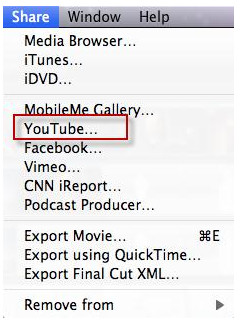
Vaihe 2 Tee iMovien jakoasetukset
Täällä sinun on lisättävä sosiaalisen median tilisi, salasana, kategoria, otsikko, kuvaus, tunnisteet, valittava julkaistava koko ja napsautettava "Seuraava", kun kaikki tiedot on tehty.
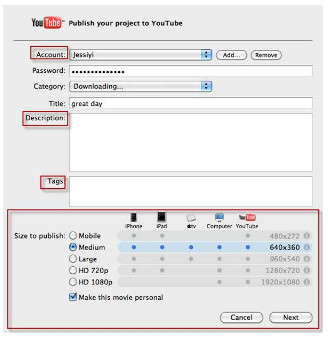
Vaihe 3 Napsauta "Julkaise" aloittaaksesi iMovien lataamisen jakaaksesi muiden kanssa. Kun olet vienyt iMovien, näkyviin tulee ikkuna, jossa kysytään, oletko valmis "Kerro ystävälle" lähettääksesi linkin.
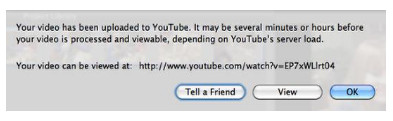
Kuten aiemmin mainittiin, iMovie voi viedä iMovie-videona videotiedostona tai äänitiedostona, mutta vietyjen muotojen määrä on rajoitettu. Jos haluat käyttää iMovie-tiedostoa SWF-, ASF-, WebM- tai M4V-muodossa, sinun on muunnettava viety iMovie-tiedosto muihin videomuotoihin. Vapaa Video Converter on ilmainen ohjelma, joka voi auttaa sinua tarkalleen.
Lataa ilmaiseksi tämä iMovie-muunnin täältä.
Vaihe 1 Suorita tämä ohjelmisto tietokoneellasi.
Vaihe 2 Napsauta "Lisää tiedosto (t)" tuodaksesi viedyn iMovie-tiedoston ratkaisuun 2.
Vaihe 3 Valitse tulostetiedosto "Tulostusmuoto" ja napsauta "Muunna" aloittaaksesi muuntaa iMovie-tiedoston muihin video- ja äänitiedostomuotoihin.
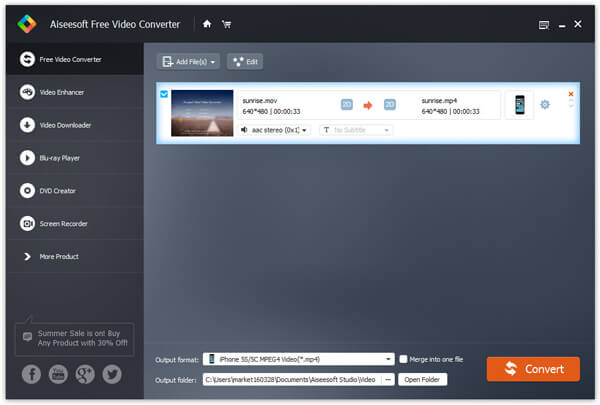
Tämä viesti näyttää kuinka viedä iMovie tiedostoon tai projektiin, jopa jakaa verkossa. Jos haluat tehdä iMovie-tiedostosi DVD-levyksi säilytettäväksi, tässä voit siirtyä kohtaan Kuinka vie iMovie DVD-levylle.